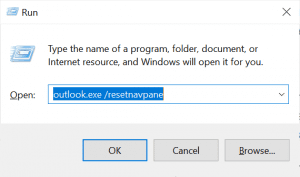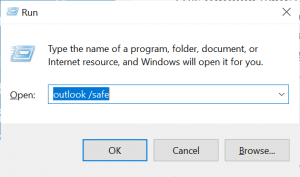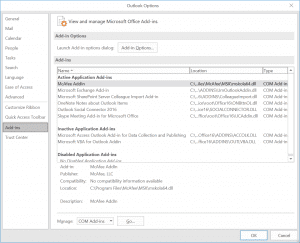Microsoft Outlook 是工作场所不可或缺的一部分,使我们的工作生活更轻松。 Outlook 一词已成为全球工作场所邮件应用程序的同义词。 不幸的是,Outlook 也会让你的工作生活变得艰难,这个错误会说 “无法启动 Microsoft Outlook 无法打开 Outlook 窗口”。 如果 Microsoft Outlook 无法打开,您会怎么做? 您将如何修复无法启动 Microsoft Outlook 错误?
不用担心,本文将让您了解 Outlook 无法打开的原因并指导您轻松修复 “无法启动 Microsoft Outlook 错误” 用简单的DIY方法。
修复 Outlook 无法启动错误的 5 种方法
- 重置 Outlook 的导航窗格
- 以安全模式打开 Outlook 并禁用加载项
- 创建新的 Outlook 配置文件
- 验证 Outlook 是否在兼容模式下运行
- 修复 Outlook 数据文件以修复 Outlook 无法启动错误
有时,由于 PST 文件损坏,Microsoft Outlook 无法打开。 如果您确定您有一个损坏或损坏的 PST 文件,请确保您继续使用这个强大的 PST 修复软件 - Remo Repair Outlook PST 修复损坏的 PST 文件。 立即免费下载并试用该工具。
无法启动Microsoft Outlook错误背后的常见原因:
通常,背后无法启动Microsoft Outlook错误的原因可能是由于Outlook版本过旧或Outlook数据文件已损坏。 以下是Outlook无法打开的一些原因:
- 您正在尝试打开过时的Outlook版本
- 导航窗格错误
- 您的Outlook数据文件可能已损坏或意外删除
- 加载项不正确,导致Outlook无法启动
- 需要修复的Outlook配置文件
这些是“无法启动Microsoft错误”背后的可能原因。 现在,让我们看看解决Microsoft Outlook无法打开问题的解决方案。
注意: 如果您无法打开 Outlook 由于 Outlook反复询问密码问题, 你应该参考这个。
方法 1: 重置 Outlook 导航窗格
Outlook 的导航窗格是最左侧的窗格,您可以在其中找到要在电子邮件、联系人、便笺、日历等之间移动的文件夹和图标。用户可以根据需要自定义此窗格,这些自定义可能会导致一些严重的错误,从而导致 Outlook 不打开错误。
- 关闭展望
- 按 “Win + R” 按钮打开运行对话框
- 类型exe /resetnavpane (注意空格),然后按OK
- 重新启动计算机,然后启动Outlook。
方法 2: 在安全模式下检查有缺陷的插件
如果第一个解决方案无法修复无法启动 Microsoft Outlook 问题,则下一个解决方案是检查集成到 Outlook 中的有缺陷的加载项。 当您在安全模式下启动 Outlook 时,不会加载加载项,因此很容易检查这些加载项是否是导致 Outlook 无法打开错误的原因。
- 关闭展望
- 按“ Win + R”打开“运行”对话框
- 键入Outlook / safe(注意空格),然后按OK
- 在“选择配置文件”对话框中,选择默认设置,然后单击“确定”。OK
- 现在要禁用加载项,请单击files-> options -> Add-ins
- 在“查看和管理Office加载项”下,确保显示了com加载项,然后选择“执行”。
- 要禁用所有加载项,请清除所有复选框,然后按OK.
- 点击file和 Exit
- 重新启动Outlook。
如果 Outlook 启动没有问题,那么这是因为任何负责的加载项无法启动 Microsoft Outlook 错误。 您可以一次手动启用一个加载项,以查看导致错误的加载项。
方法 3: 创建新的 Outlook 配置文件
您的 Outlook 配置文件将具有 Outlook 设置,该配置文件有可能被损坏。 要验证您的个人资料是否必须创建一个新的个人资料。
- 转到控制面板,然后选择Mail
- 下Mail Setup-Outlook, 点击Show profiles 和 Add
- 输入配置文件名称并填写详细信息(电子邮件ID,密码)并完成。
- 在“启动Microsoft Outlook时,使用此配置文件”下,选择“提示要使用的配置文件”选项,然后单击“确定”。OK.
- 在安全模式下重新启动Outlook,然后在选择配置文件的下拉列表中选择您创建的新配置文件。
- 关闭Outlook,然后正常重新启动Outlook。
如果 Outlook 使用新配置文件正常启动,那么您应该考虑修复 Outlook 数据文件。
方法 4: 验证 Outlook 是否在兼容模式下运行 [仅限 Outlook 2016、2013 或 Outlook 2010]
Windows 中的兼容模式用于帮助应用程序在旧版本的操作系统中运行。 如果您在兼容模式下运行 Microsoft Outlook,请尝试将其关闭并查看是否可以解决问题。 此方法仅适用于 Outlook 2013 和 Outlook 2010 用户,因为兼容模式不适用于 Outlook 2016 或 19 等最新版本。
按照下面提到的步骤通过关闭兼容模式修复无法启动 Microsoft Outlook 错误消息:
- 转到计算机上exe 文件的位置。 您可以通过以下路径找到计算机的位置:
- Outlook 2016: C:\Program Files (x86)\Microsoft Office\root\Offie16.
- Outlook 2010: C:\Program Files\Microsoft Office\Office 14\ or C:\Program Files (x86)\Microsoft Office\Office 14\
- Outlook 2013: C:\Program Files\Microsoft Office\Office 15\ or C:\Program Files (x86)\Microsoft Office\Office 15\
- 一旦你找到 exe, 右键单击文件并转到 Properties
- 点击 Compatibility 选项卡,取消选中兼容性选项卡(如果已选中),然后单击 Apply
现在重新启动 Outlook 应用程序,看看您是否仍然面临错误:无法启动 Microsoft Outlook 设置文件夹无法打开,您将不得不修复 Outlook 数据文件 PST。
如何修复无法在 Mac 上打开的 Microsoft Outlook
- 退出所有 Microsoft Office 应用程序并打开 Outlook
- 选择 database 你想重建
- 选择 Rebuild 选项
- 完成过程后重新启动 Outlook。
方法 5: ScanPST.exe 修复微软无法打开的问题
修复 Microsoft Outlook 无法打开问题的倒数第二个解决方案是 修复您的 Outlook 数据文件。 问题是如何修复 PST 文件以修复无法启动 Microsoft Outlook 错误?
Microsoft 提供了一个内置实用程序及其称为收件箱修复工具。 但是,ScanPST.exe 也有某些缺点,例如直接处理损坏的 PST 文件。 因此,当您处理损坏的 PST 文件时,不建议使用 ScanPST.exe。
通过使用 ScanPST.exe 修复损坏的 PST 文件来修复 Outlook 不会启动错误
- 关闭展望
- 轉到計算機中的磁盤驅動器(通常是C驅動器),您可以查找ScanPST的位置 通過遵循這條路 ProgramFiles\MicrosoftOffice\root\Office16
- 双击exe
- 在Microsoft Outlook收件箱修复工具窗口中,您可以输入PST文件的名称,也可以单击Browse并选择PST文件。 如果您不知道PST文件的位置,请按照以下步骤找到PST文件:
- 打开Outlook,然后单击“文件”。
- 点击信息,然后转到帐户设置。
- 单击数据文件,然后记下文件位置的名称和路径。
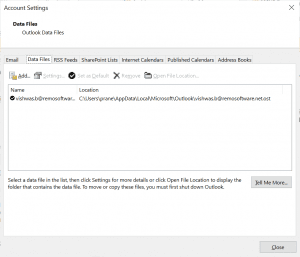
- 关闭您的Outlook。
- 现在点击Start开始修复过程。
- 完成该过程后,打开Outlook,然后create一个新的PST文件。
- 您可以从旧的PST文件中复制恢复的文件,这些文件将显示在Lost and Found夹。
如果上述方法都不能帮助您解决无法启动Microsoft Outlook问题。 不要失去希望,您可以使用受信任的PST修复工具轻松修复PST文件中的所有错误,并且修复不会引起Microsoft Outlook问题,而不会带来任何风险。
Remo PST修复工具是最推荐的工具,只需单击几下即可修复损坏或损坏的PST文件。 该工具旨在以只读模式工作,该工具通过处理PST文件的副本并生成正常的PST文件来确保其安全性。 立即免费下载并试用该工具。
修复 PST 文件以修复无法启动 Microsoft Outlook 错误
Download 和 Install 计算机上的Remo PST修复工具,然后按照下面提到的步骤修复无法启动Microsoft Outlook错误:
- 在主屏幕中,将显示三个不同的选项。 根据需要选择一个:
- Open Default PST File: 此选项将选择PST文件的默认位置
- Select PST File Manually: 如果您知道PST文件的位置,请选择此选项,您可以在此处手动输入位置。
- Find all your PST Files: 此选项将扫描您的计算机并列出所有PST文件。 您可以选择要修理的那一种。
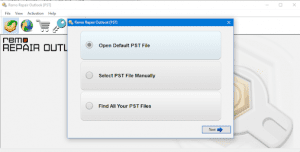
- 在下一个屏幕中,您将有两个选择:
- Normal Scan: 如果PST损坏的严重程度较小,请选择此选项。
- Smart scan: 当您删除任何Outlook数据,损坏级别很高或正常扫描失败修复PST文件时,请选择此选项。
- 点击Repair开始修复过程。
- 修复过程完成后,您可以Preview恢复的Outlook项目
- 如果您对结果满意,请激活软件并保存修复的内容。
结论:
Microsoft Outlook 无法打开/无法启动 Microsoft Outlook, 尝试打开 Outlook 时弹出错误代码 0x80070057 或任何其他 常见的 Outlook 错误 不太可能是由 PST 损坏引起的。 您可以使用上述任何一种方法成功解决无法启动 Microsoft Outlook 错误。 作为最后一项措施,您始终可以实施 PST 修复工具,以防其他方法无法为您提供解决方案。
如果您在下面的评论部分中成功修复了无法启动 Microsoft Outlook 错误,请告诉我们。